"Hvordan omgå Google Lock?” Jada, Google FRP-lås er nyttig for å sikre alle lagrede data på Google-kontoen din. Men når du opplever en uheldig hendelse med å ikke huske passordet, kan det være frustrerende. Noen brukere kan ikke få bekreftelseskoden sendt til telefonnumrene eller e-postkontoene deres. Og hvis dette også er din situasjon, her er de mulige løsningene for å hjelpe deg med å løse låseproblemet fra Google-kontoen din.
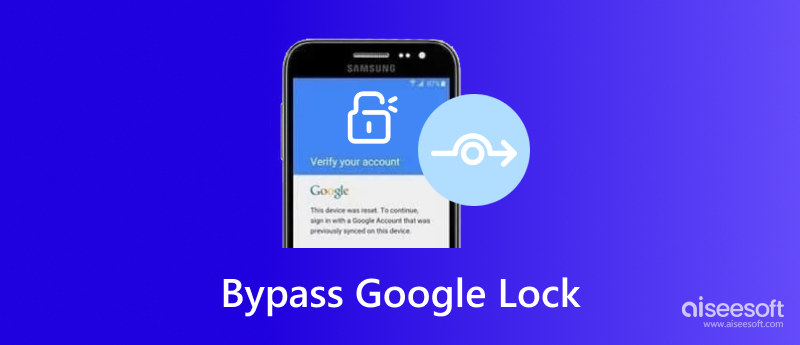
Google Smart Lock lar deg raskt få tilgang til enhetene med én konto. Det krever ikke et passord, da det kan være et problem når du bruker telefonen eller datamaskinen. Den låser opp enheter, for eksempel kroppsdeteksjon, stemmetreff, klarert ansikt, plasseringer og enheter. Og siden du kan konfigurere kildene når som helst, gjør Google Smart Lock det også enkelt å dele passord på tvers av pålitelige enheter. Her er en enkel demonstrasjon av hvordan du konfigurerer Google Lock på Android-enheten din:

Risikoen er imidlertid når utenforstående enkelt kan få tilgang til dingsene dine uten at du vet det. De fleste har også en tendens til å huske passordene sine og kan ikke omgå Google Lock. Hvis dette også skjer med deg, sjekk neste del for nyttige løsninger.
Det er mulig å låse opp Google Lock på Android-enheten din. Du kan prøve følgende løsninger for en mer tilgjengelig FRP bypass-metode og tilbakestill Android-telefonen din å gjøre slik. Sikkerhetskopier imidlertid dataene dine før du bruker noen av disse metodene, da de enkelt kan slette dem. Når det er sagt, la oss komme i gang.
Før du lærer hvordan du låser opp en Google-låst telefon, bruk Aiseesoft Android Sikkerhetskopiering og gjenoppretting for å lagre alle filene dine enkelt. Verktøyet består av et enkelt brukergrensesnitt, med administrasjonsverktøy for å ta vare på meldinger, bilder, videoer, sanger, anropslogger og mer. På grunn av sin avanserte teknologi lar den deg gjenopprette Android-dataene direkte til den ulåste enheten uten for mye arbeid. For å holde filene dine beskyttet mens du jobber med Google Lock, kan du angi et passord på dette verktøyet til dataene er gjenopprettet.

Nedlastinger
100 % sikker. Ingen annonser.
100 % sikker. Ingen annonser.
Hvis du ikke har en datamaskin for en Google-kontolås, ser du hvordan du låser den opp med FRP Bypass APK. Det er et gratis verktøy som omgår verifikasjonsdelen for opplåsing. Den støtter også mange Android-telefonmodeller, så den blir en hendig app for mange brukere. Det krever bare at du lærer hvilken som er den riktige FRP-bypass APK-filen å laste ned, ellers kan den mursteine enheten din.
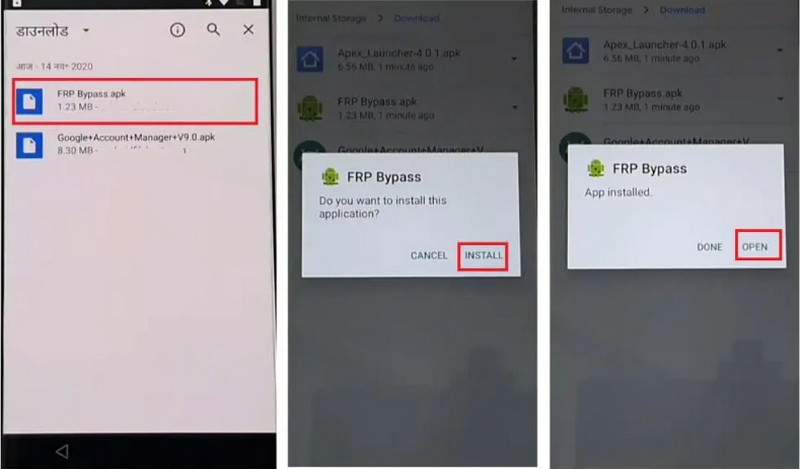
Det er utmerket hvis du eier en Samsung-enhet fordi det er en standard måte å låse den opp etter en tilbakestilling av fabrikken. Dette inkluderer ikke installasjon av en app, men det kan være litt komplisert å gjøre. Følg disse trinnene for å omgå Google-låsen uten en datamaskin på Samsung-telefoner.
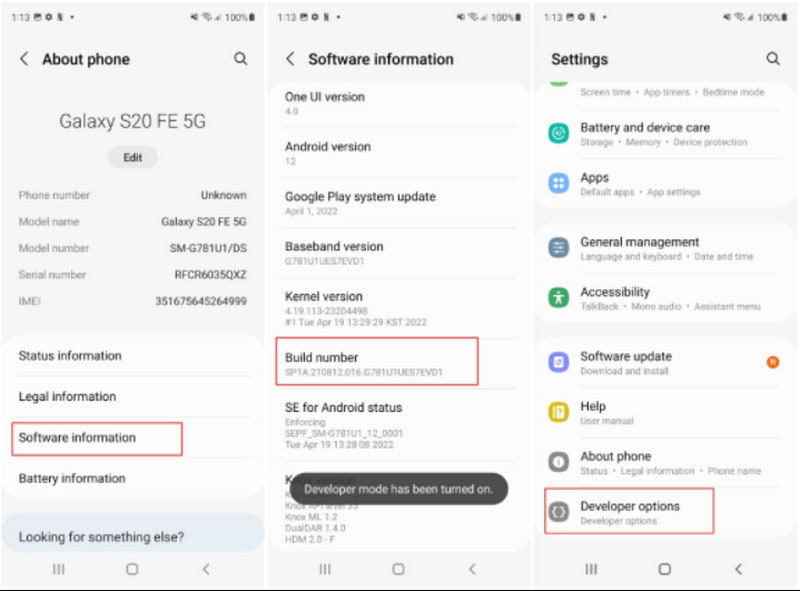
Fjerner tilbakestilling til fabrikkstandard Google-låsen?
Nei, den kan ikke fjerne Google Lcok fra enheten din. Selv med en hard reset, som innebærer å slette alle data, vil den fortsatt be om legitimasjonen for å aktivere smartlåsen.
Kan jeg omgå Android-låseskjermen ved hjelp av et nødanrop?
Hvis du har en Android 5.0, kan du bruke nødanrop til å omgå Google Lock. Trykk på Nødanrop fra låseskjermen og skriv inn stjernetegnet ti ganger. Gjentatte kopier og lim inn til det ikke er mer plass. Gå tilbake til låseskjermen og åpne kameraet. Gå til varslingspanelet og åpne innstillingene. Når du blir bedt om passordet, lim inn tegnene til det ikke er mer plass. Når den krasjer, låser den opp enheten.
Hvordan deaktiverer jeg Google Lock på Android-telefoner?
For å slå av Smart Lock funksjonen på telefonen, gå til innstillingene og få tilgang til Passord og innstillinger Meny. Naviger til System Security og trykk på Smart Lock alternativ. Skriv inn passordet ditt og velg en annen sikkerhetsfunksjon du vil bruke. Lagre endringene, og Google Lock vil bli deaktivert.
Hvordan låser jeg opp en Google Pixel-låst telefon?
Det er to alternativer for å låse opp en Pixel-enhet. Først kan du slette telefonen fra en annen enhet ved å bruke Finn Min enhet funksjon. Det andre alternativet er å tilbakestille telefonen ved å trykke på Power og Volum knapper.
konklusjonen
Det er virkelig et problem å lære hvordan omgå Google Lock på hvilken som helst Android enhet. Selv om den smarte låsen beskytter deg mot uønsket tilgang fra andre mennesker, kan det å glemme passordet føre til at du blir låst ute av enheten din. I mellomtiden gir dette innlegget de beste bypass-alternativene, men du kan også bruke Aiseesoft Android Data Backup & Restore for å lagre dataene dine enkelt før du bruker en løsning. Prøv det gratis ved å laste det ned på datamaskinen din!

Gir en enkel måte å sikkerhetskopiere og gjenopprette alle typer filer som kontakter, meldinger, anropslogger, galleri, videoer, lyd osv. På din Android-enhet trygt og selektivt.
100 % sikker. Ingen annonser.
100 % sikker. Ingen annonser.